Како уклонити корпу за отпатке са Виндовс радне површине
Шта треба знати
- У оперативном систему Виндовс 11/10: Подешавања (ВИН+и) > Персонализација > Теме > Подешавања икона на радној површини.
- У оперативном систему Виндовс 8/7/Виста: десним кликом на радну површину > Персонализујте > Промените иконе на радној површини.
- Опозовите избор Рециклажна канта и притисните У реду да га сакријете са радне површине.
Овај чланак објашњава како да сакријете корпу за отпатке са Виндовс радне површине. Такође показује како да га отворите ако је потребно иако је скривено, плус како да га подесите тако да се датотеке одмах уклањају када их избришете (тј. потпуно прескачу корпу за отпатке).
Како уклонити корпу за отпатке са Виндовс радне површине
Ова упутства функционишу у оперативним системима Виндовс 11, Виндовс 10, Виндовс 8, Виндовс 7 и Виндовс Виста; Упутства за Виндовс КСП су ниже на страници.
-
Кликните десним тастером миша на радну површину и изаберите Персонализујте.
У Виндовс 11 и Виндовс 10 отворите Подешавања (ВИН+и) и онда Персонализација > Теме.
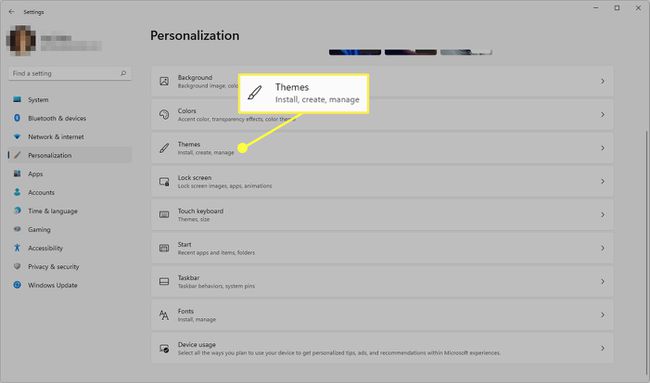
-
У Виндовс 11 и 10, изаберите Подешавања икона на радној површини од Повезана подешавања области.
У Виндовс 8, 7 и Виста, изаберите Промените иконе на радној површини.
-
Опозовите избор у пољу за потврду поред Рециклажна канта, а затим изаберите У реду да сачувате.
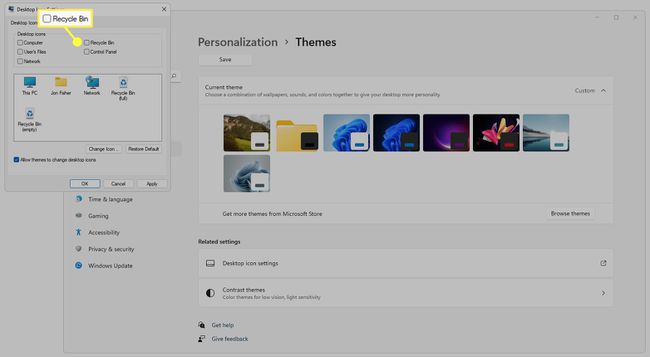
Други начин за уклањање корпе за отпатке је да сакријте све иконе на радној површини. Праћење ових корака ће учинити да корпа за отпатке нестане, као и свака друга датотека, фасцикла или икона коју имате на радној површини.
Виндовс КСП упутства
Виндовс КСП је на неки начин сличан новијим верзијама оперативног система Виндовс, али му недостаје опција за скривање корпе за отпатке. За то ћемо уместо тога ући у Виндовс Регистри да направи малу промену.
Искористите ово време да направите резервну копију регистра. Ако дође до ненамерних промена док сте тамо, резервна копија ће вам омогућити вратите регистар на начин на који је био пре него што је уређен.
Отворите уређивач регистра. Најбржи метод је да одете до Почетак > Трцати > регедит > У реду.
-
Користите директоријуме са леве стране да бисте се кретали до ове путање:
ХКЕИ_ЛОЦАЛ_МАЦХИНЕ\СОФТВАРЕ\Мицрософт\Виндовс\ЦуррентВерсион\Екплорер\Десктоп\НамеСпаце -
Изаберите ово кључ па је истакнуто:
{645ФФ040-5081-101Б-9Ф08-00АА002Ф954Е} -
Иди на Уредити > Избриши.

Изаберите да на пољу за потврду о брисању кључа.
Промена треба одмах да ступи на снагу; само освежите радну површину (десни клик > Освјежи) да видим како нестаје. ако није, поново покрените рачунар.
Да бисте вратили корпу за отпатке на радну површину у оперативном систему Виндовс КСП, или вратите резервну копију регистратора (учините то само ако желите да је вратите одмах након што је сакријете) или поновите горе наведене кораке, али овог пута креирајте нови кључ регистратора у НамеСпаце кључ и назовите га истим низом који сте избрисали у кораку 3.
И даље можете да отворите корпу за отпатке ако је не видите
Упркос томе што се корпа за отпатке више не појављује на радној површини, заправо није нестала. То је зато што у Виндовс-у не постоји опција за потпуно брисање.
То значи да и даље можете да га отворите да бисте видели избрисане датотеке и вратите избрисане датотеке из корпе за отпатке. То такође не утиче на вашу способност да опоравити датотеке које су већ испражњене из корпе за отпатке.
Да бисте приступили скривеној корпи за отпатке, једноставно је потражите на траци задатака или промените локацију Филе Екплорер у Рециклажна канта.

Ако више волите командну линију, ово можете да унесете у дијалог Покрени да бисте одмах отворили корпу за отпатке:
схелл: РецицлеБинФолдерКако прескочити корпу за отпатке да бисте одмах избрисали датотеке
Сакривање корпе за отпатке мало отежава пражњење, али то је задатак који ћете морати да урадите ако вам понестаје простора на диску.
Ако немате планове да икада отворите корпу за отпатке у будућности или желите да своје избрисане датотеке задржите као мало приватније, можете да измените подешавања корпе тако да ставке које ставите у корпу за отпатке одмах избришете. Да будемо потпуно јасни: Корпа за отпатке ће се испразнити сваки пут када покушате да преместите ставку тамо.
Ево шта треба да урадите:
-
Кликните десним тастером миша на икону корпе за отпатке и изаберите Својства из менија.
Ако сте већ сакрили икону, пратите кораке изнад који објашњавају како да јој приступите, а затим кликните десним тастером миша на празно подручје у прозору корпе за отпатке и онда изабрати Својства.
Ако видите више локација на листи, изаберите локацију корпе за отпатке коју желите да измените.
-
Изаберите Не премештајте датотеке у корпу за отпатке. Уклоните датотеке одмах након брисања.
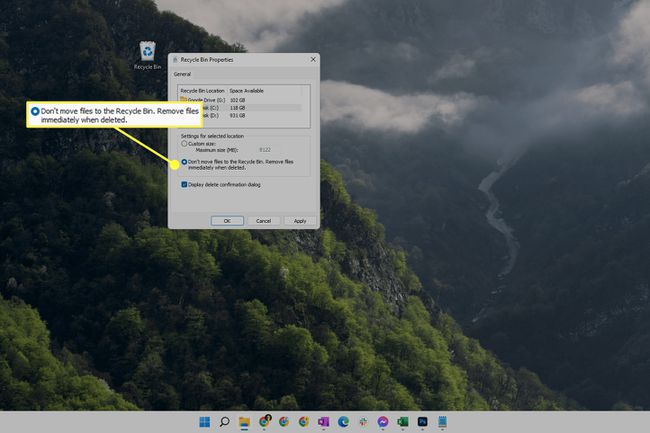
Назив Виндовс КСП за ову опцију је мало другачији: Не премештајте датотеке у корпу за отпатке. Уклоните датотеке одмах након брисања.
Изаберите У реду да сачувате.
ФАК
-
Како да додам корпу за отпатке на Виндовс радну површину?
Корпу за отпатке можете да додате назад на Виндовс радну површину тако што ћете пратити исте кораке као горе (за сваку верзију оперативног система Виндовс). Осим што поништите избор у пољу за потврду поред Корпе за отпатке, означите га да бисте га укључили.
-
Како да закачим корпу за отпатке на траку задатака у оперативном систему Виндовс 10?
Проверите да ли је трака задатака откључана, а затим кликните десним тастером миша на Трака задатака и изаберите Траке са алаткама > Нова трака са алаткама. Када се од вас затражи да изаберете фасциклу, унесите „%аппдата%\Мицрософт\Интернет Екплорер\Куицк Лаунцх“ и кликните Изабери фасциклу. Сакријте текст и наслове, затим подесите иконе на Велике кликните и превуците тхе Рециклажна канта директно на Трака задатака.
-
Како да променим величину корпе за отпатке?
У Виндовс 10 и 11, изаберите Алати за корпе за отпатке картицу на горњој траци корпе за отпатке. Затим изаберите Својства корпе за отпатке и изаберите колико простора желите да доделите за сваки чврсти диск на рачунару.
